大丸・松坂屋アプリ
新規会員登録のご案内
-
①アプリ機能の紹介

スワイプして次の画面にお進みください。
-
②利用規約の確認
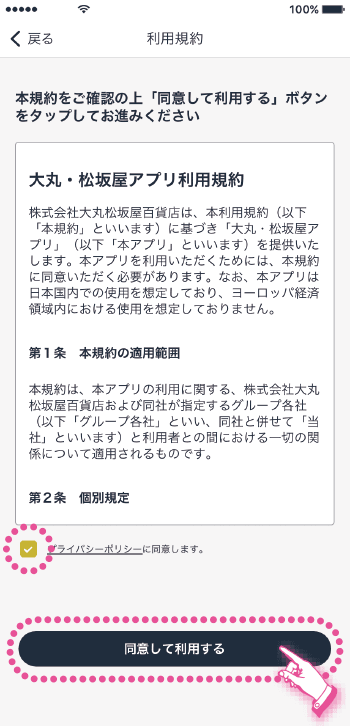
利用規約に同意のうえ「同意して利用する」をタップしてください。
-
③大丸松坂屋IDの確認
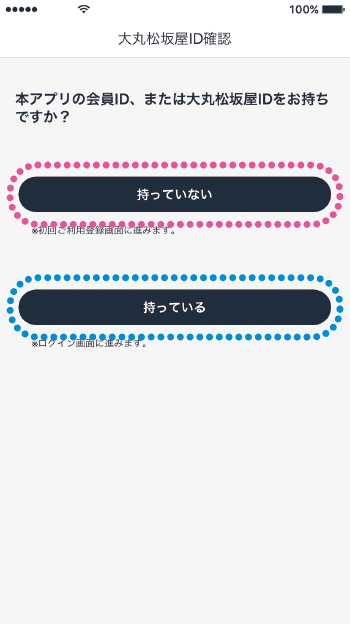
大丸松坂屋IDを持っていない方は「持っていない」から④へお進みください。
すでに大丸松坂屋IDを持っている方は「持っている」からログイン画面へお進みください。●大丸松坂屋IDとは
「大丸・松坂屋アプリ」「大丸松坂屋オンラインストア」などにログインする際に必要なID(メールアドレス)のことです。 -
④大丸松坂屋IDの作成
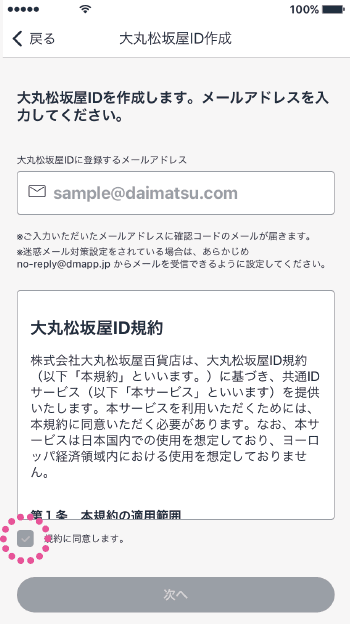
「メールアドレス」を入力し利用規約に同意のうえ「次へ」をタップしてください。ご入力いただいたメールアドレスに「確認コード」が記載されたメールが届きます。
-
⑤確認コードの入力
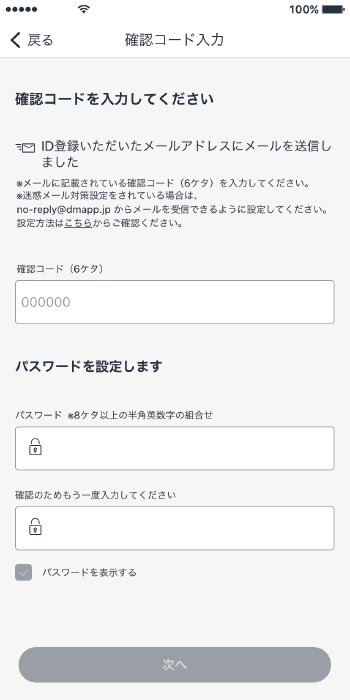
「確認コード」と「パスワード」を入力してください。
●「確認コード」が届かない場合は以下をご確認ください。
①メールアドレスの入力誤り。
②迷惑メールとして判定されている。
※迷惑メールフォルダをご確認ください。
③メールのドメイン設定受信をされている方は「dmapp.jp」のドメインを登録してください。 -
⑥ご利用情報の登録
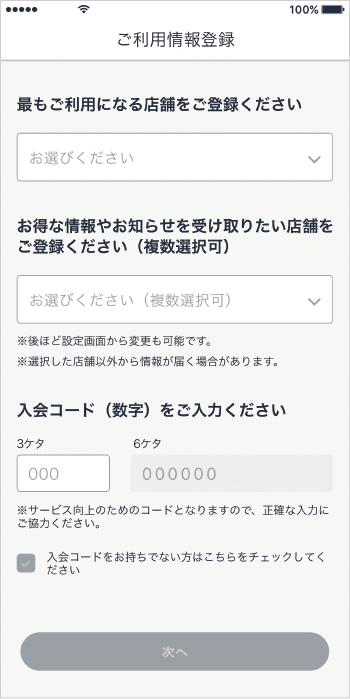
「最もご利用になる店舗」「通知を受け取りたい店舗」を選択(複数選択可)し、「入会コード」を入力してください。
※キャンペーンや、店頭チラシなどで、コードをお持ちのお客様はこちらに数字を入力してください。 -
⑦会員登録方法を選択
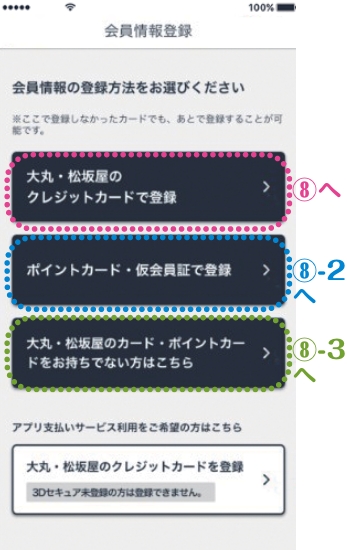
各種カードは後からでもご登録いただけます。
-
⑧お客様IDの入力
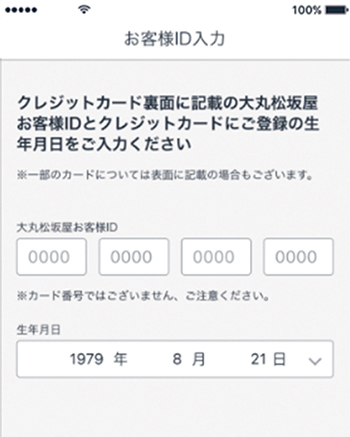
クレジットカード裏面に記載の大丸松坂屋お客様IDとクレジットカードにご登録の生年月日をご入力ください。
-
⑨会員情報を確認
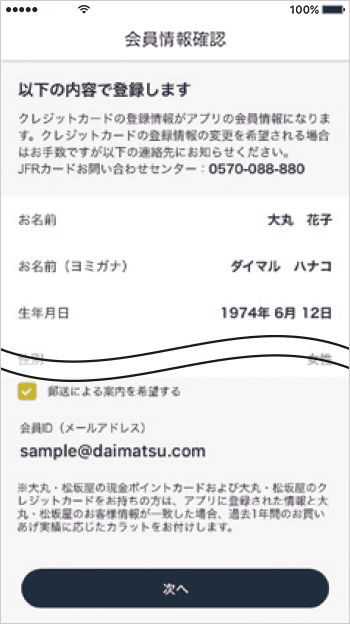
入力内容を確認の後、次へをタップで登録完了。
-
⑩ 会員登録が完了
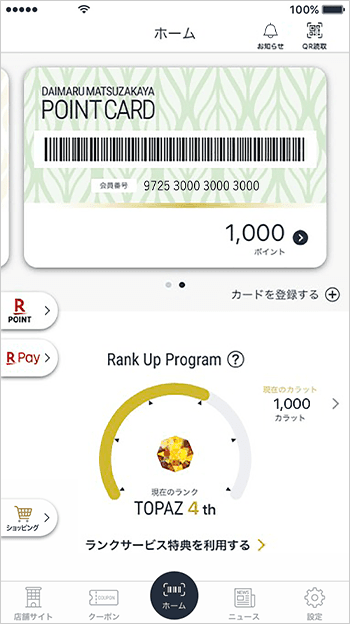
会員登録完了でホーム画面が表示されます。
-
⑧-2 ポイントカードを登録
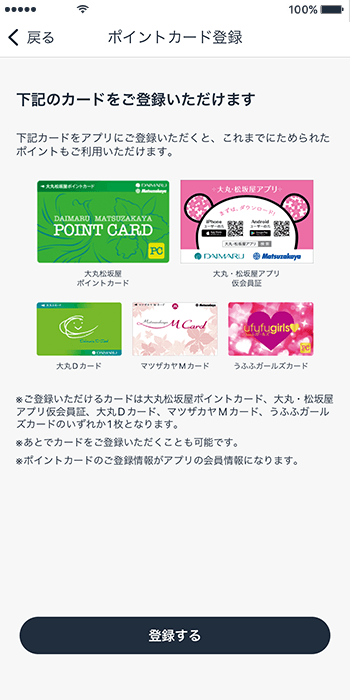
登録するをタップする。
-
⑨ポイントカードを登録
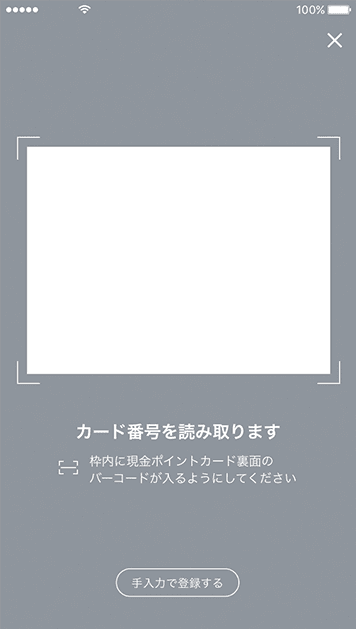
ポイントカードの会員番号を入力後、次へをタップする。
-
⑩会員情報を入力
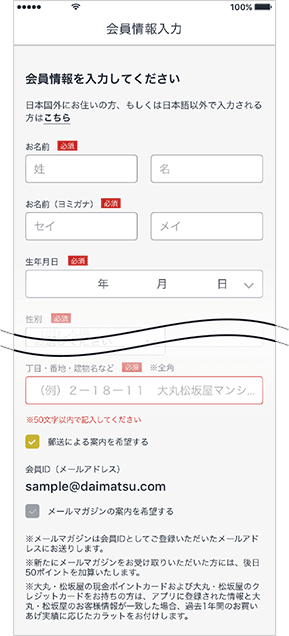
※ポイントカードの登録情報が表示されている場合は入力の必要はございません。
-
⑪会員情報を確認
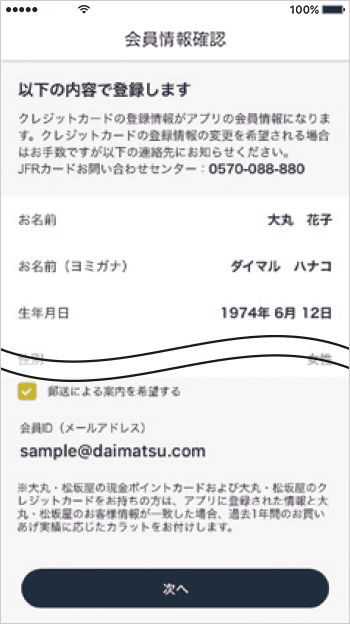
入力内容を確認の後、次へをタップで登録完了。
-
⑫ 会員登録が完了
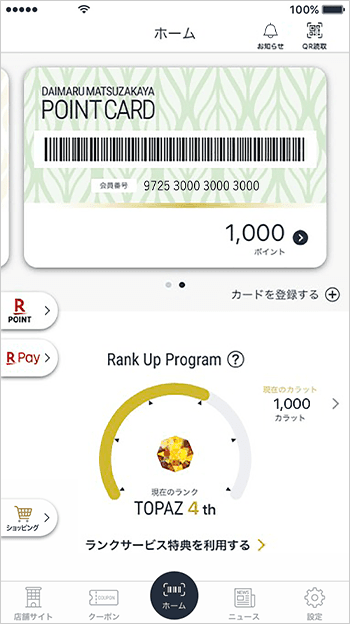
会員登録完了でホーム画面が表示されます。
-
⑧-3 会員情報を入力
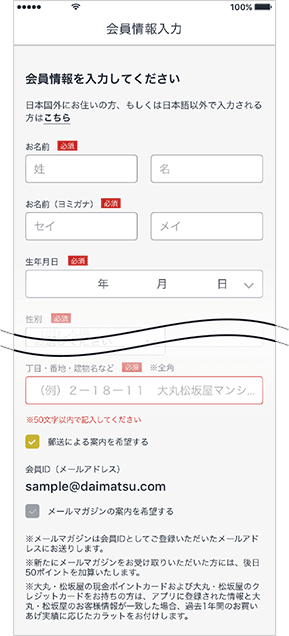
会員情報を入力してください。
-
⑨会員情報を確認
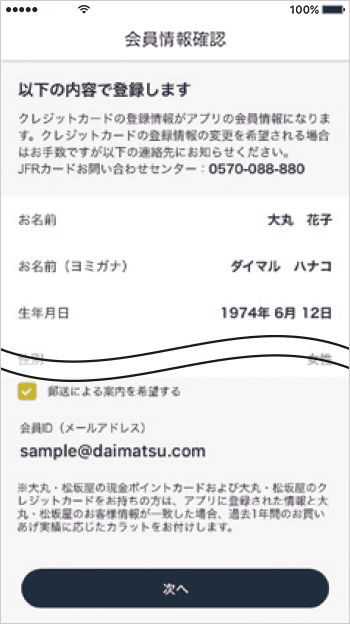
入力内容を確認の後、次へをタップで登録完了。
-
⑩ 会員登録が完了
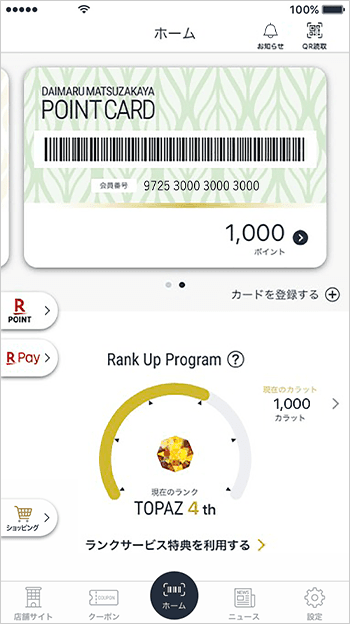
会員登録完了でホーム画面が表示されます。
「アプリ支払いご登録手順」
大丸・松坂屋のクレジットカードを登録することで「支払いサービス」をご利用いただけます。
アプリ支払い ご登録手順
※アプリにご登録いただく会員情報とクレジットカードのお客様情報は、同一ご名義でアプリ利用ご本人様の情報を入力してください。また、家族カードのカラットはカードごと(ご名義ごと)にしか貯まりません。
あらかじめご了承ください。

